Voiko VLC kopioida DVD: n MP4: lle? Kuinka kopioida DVD VLC: llä Windows 10 PC tai Mac?
Monet Internetissä olevat DVD-ripperit väittävät, että ne voivat auttaa DVD-levyjen kopiointiin videoihin, kuten MP4, MOV, AVI, MKV, FLV jne. Tarpeen mukaan. Itse asiassa, jos tietokoneeseesi on asennettu VLC Player, voit luottaa siihen, että ilmainen DVD-levyjen kopiointi video-, ääni- tai ISO-tiedostoihin.
VLC on kuuluisa avoimen lähdekoodin mediasoittimena, joka tukee erittäin suosittuja multimediatiedostoja. Voit käyttää sitä toistamaan video- / äänitiedostoja eri muodoissa, DVD-, VCD- ja CD-levyillä hyvillä tehosteilla. Sen lisäksi, että se toimii DVD-levyn kopioijana auttaa sinua muuntamaan DVD MP4: ksi helposti.

Käännä DVD VLC: llä
Palaamme nyt tämän viestin avainkysymykseen, kuinka tehdä VLC-kopio DVD? Seuraavissa osissa näytämme sinulle yksityiskohtaiset vaiheet DVD-levyn kopioimiseksi VLC: llä Windows 10/8/7 / XP: ssä sekä Mac-tietokoneessa. Lisäksi suosittelemme ammattimaista DVD-ripperiä, joka auttaa sinua DVD-levyn kopioinnissa paljon helpommin.
Tässä on yksityiskohtaiset vaiheet DVD-levyn kopioimiseksi VLC: llä Windows 10 -tietokoneessa. Ennen DVD-levyn kopiointia on ensin varmistettava, että VLC Media Player on asennettu tietokoneellesi. Varmista, että se toimii normaalisti ja että se on hyvä versio, tarvittaessa uusin versio. Sen jälkeen voit tehdä seuraavan oppaan VLC-kopioida DVD.
Vaihe 1Avaa DVD-kelkka tietokoneellasi ja aseta DVD-levy, jonka haluat kopioida. Liitä ulkoinen DVD-asema, jos tietokoneessasi ei ole sellaista.
Vaihe 2Avaa VLC ja napsauta Media -vaihtoehto valikkopalkissa. Klikkaus Avaa levy avattavasta luettelosta kirjoittaaksesi Avaa media ikkunassa.
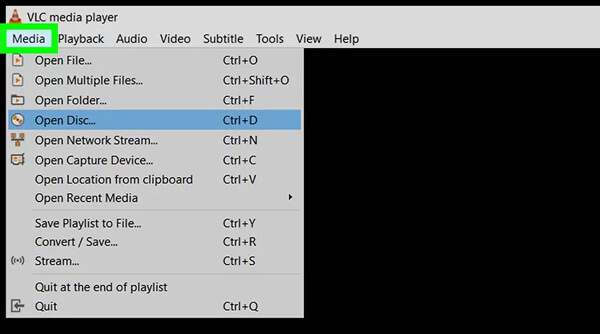
Vaihe 3Ponnahdusikkunassa Avaa media -ikkunassa Levy välilehti ja merkitse sitten DVD alla Levyn valinta. Valitse "Ei levyvalikkoja" -vaihtoehto.
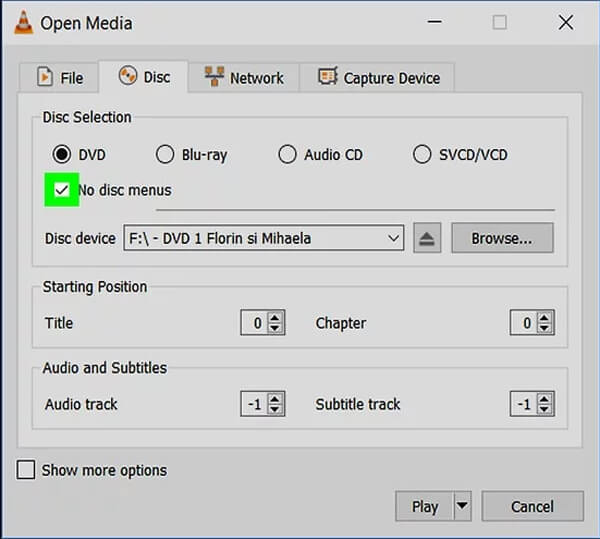
Vaihe 4Napauta Pelaa ja napsauta sitten Muuntaa avattavasta valikosta. Sitten voit valita tulostusmuodon "Profiili"-kohdasta ja kohdetiedostokansiosta "Selain".
Aseta vain lähtömuoto MP4: ksi, jos haluat kopioida DVD MP4: ään VLC: n avulla. Klikkaus Aloita -painike aloittaaksesi DVD-levyn muuntamisen MP4-videoksi. Se toistaa DVD: n, jos valitset vaihtoehdon Toista paikallisesti. Tarkistaa kuinka muokata videota VLC: llä.
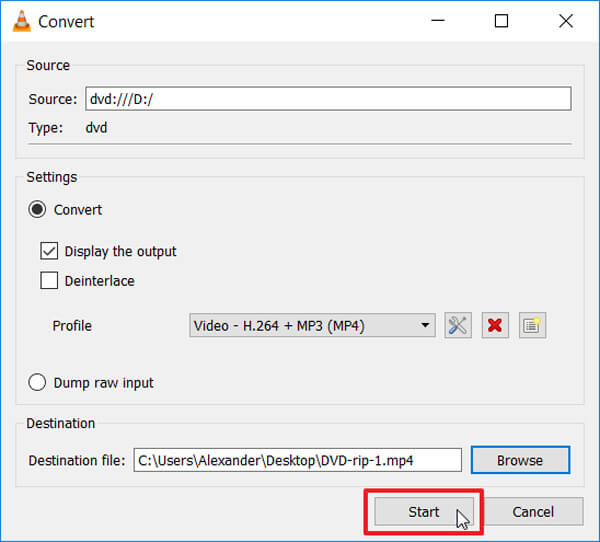
Huomautus: Suurin ongelma VLC rip DVD: ssä on, että DVD: n kopiointinopeus on enemmän kuin X1. Tämä tarkoittaa, että jos haluat kopioida 90 minuutin elokuvan, sinun on odotettava vielä yksi tunti DVD-kopiointiprosessin lopettamiseksi. Joskus VLC-kopioidusta DVD-levystä ei kuulu ääntä.
Jos olet Mac-käyttäjä ja haluat myös ilmaiseksi kopioida DVD-levyjä VLC: llä, löydät yksityiskohtaiset tiedot tästä osasta. Aluksi sinun tulee asentaa uusi VLC-versio Mac-tietokoneellesi. Sitten voit suorittaa seuraavat vaiheet kopioidaksesi DVD: n Macissa VLC: llä.
Vaihe 1Aseta kopioitava DVD-levy VLC: llä. Täällä saatat joutua kytkemään ulkoisen DVD-aseman. Avaa VLC Macillasi.
Vaihe 2Napsauta "Tiedosto"-valikkokohtaa vasemmassa yläkulmassa ja valitse sitten "Avaa levy..." avattavasta luettelosta.
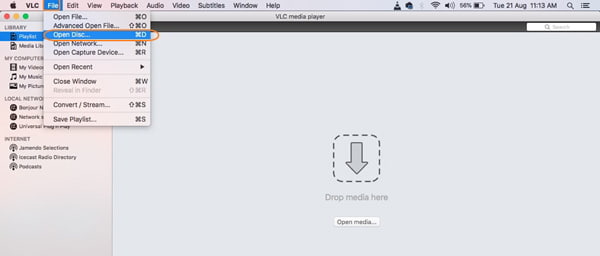
Vaihe 3Napsauta "Poista DVD-valikot käytöstä" ponnahdusikkunassa. Valitse "Stream output" -valintaruutu ikkunan vasemmassa alakulmassa.
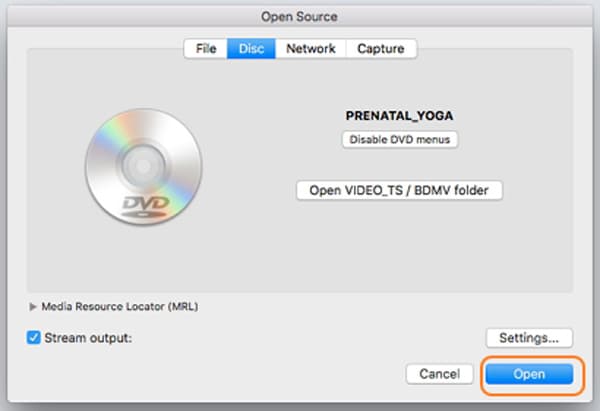
Vaihe 4Napsauta "Asetukset" määrittääksesi erilaisia asetuksia VLC-rip-DVD:stä Macissa. Voit valita "Tiedosto" ja sitten "Selaa" valitaksesi sijainnin ja nimetäksesi tiedoston uudelleen. Kun annat tiedoston nimen, varmista, että jälkiliitteen nimi on ".mp4". Napsauta "Tallenna" -painiketta vahvistaaksesi toiminnon.
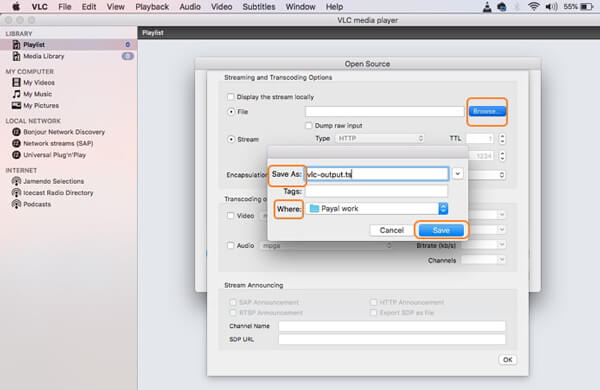
Vaihe 5Napsauta "Kapselointimenetelmä" ja valitse MP4 tai muu sopiva tulostusmuoto. Napsauta "OK" ja napsauta sitten "Avaa" aloittaaksesi DVC:n kopioinnin VLC:llä Macissa.
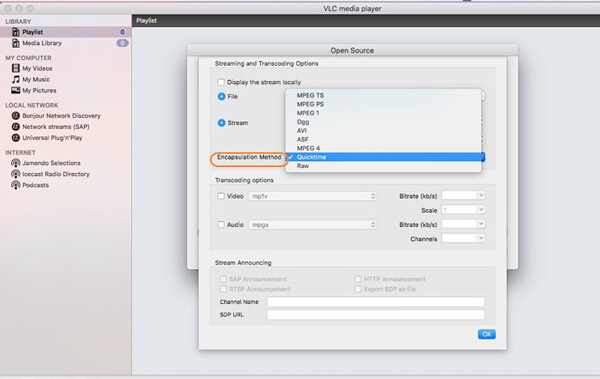
Ilmaisena ja avoimen lähdekoodin mediasoittimena VLC voi toimia myös DVD-rippaajana, joka auttaa sinua muuttamaan DVD-levyn MP4-muotoon Windows 10 PC- tai Mac-käyttöjärjestelmässä. Mutta kuten yllä mainittiin, DVD-levyn kopioiminen VLC:llä vie todella kauan. Lisäksi eri VLC-versiot vaativat eri vaiheita DVD-kopiointityön saamiseksi. Se on vähän ärsyttävää.
Ottaen huomioon, että esittelemme täällä vilpittömästi ammatillisen DVD-ripperin, Video Converter Ultimate. Sillä on kyky kopioida DVD mihin tahansa suosittuun video-/äänimuotoon, kuten MP4, MOV, AVI, MKV, FLV, MPEG, MP3, FLAC, M4A ja muihin tarpeidesi mukaan. Lisäksi sen avulla voit muokata DVD-levyjä, säätää ulostulotehosteita ja parantaa laatua ennen DVD-levyn kopioimista. Nyt voit tarkistaa seuraavan oppaan DVD-levyn kopioimiseksi Windowsissa tai Macissa.
Aiseesoft Video Converter Ultimate

Vaihe 1Napsauta yllä olevaa latauspainiketta, jos haluat ladata ja asentaa tämän tehokkaan DVD-ripperin ilmaiseksi tietokoneellesi. Varmista, että lataat oikean version.
Vaihe 2Käynnistä tämä DVD-ripperi ja aseta DVD-levy tietokoneeseen. Napsauta "Lataa levy" ja valitse sitten "Lataa DVD-levy" vaihtoehto, kun syötät päärajapintaan. Tämä toimenpide lisää DVD-levysi nopeasti tähän ohjelmistoon.

Vaihe 3Näet kaikki DVD-tiedostot lueteltuna käyttöliittymässä. Valitse DVD, jonka haluat kopioida, ja napsauta sitten "Profiili". Löydät helposti kaikki tulostusmuodot "Profiilista".

Esimerkiksi, sen avulla voit muuntaa DVD iPhoneksi, iPad ja muut laitteet tukevat muodot helposti. Voit myös napsauttaa "Asetukset" mukauttaaksesi tulosteen resoluutiota, koodekkia, bittinopeutta, kehyksenopeutta, kuvasuhdetta ja muuta.
Vaihe 4Ennen DVD-levyn kopioimista voit muokata DVD-levyä, kuten rajata/kääntää/leikkaa videota, säätää tehosteita, lisätä 3D-tehosteita, parantaa laatua, lisätä henkilökohtaista vesileimaa ja paljon muuta. Kaikkien näiden jälkeen voit napsauttaa "Muunna" -painiketta kopioidaksesi DVD-levyn.

Luettuasi tämän viestin voit helposti kopioi DVD VLC: llä, olipa kyseessä Windows 10/8/7 PC tai Mac. Video Converter Ultimate tarjoaa varmasti paljon helpomman tavan muuntaa DVD video- / äänitiedostoksi. Voit ladata sen ilmaiseksi ja kokeilla.